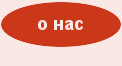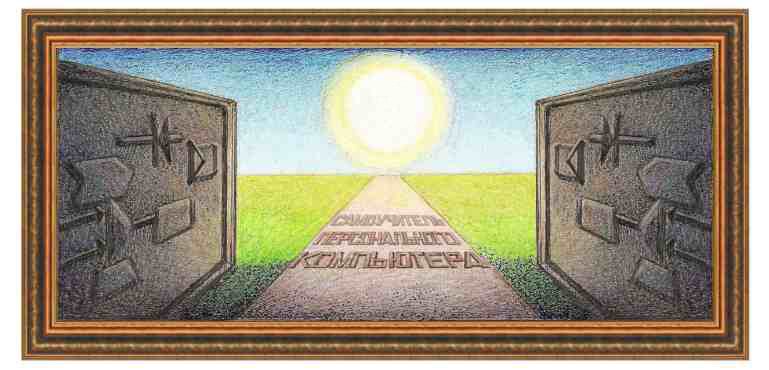
| операционная система windows 7 |
|
Работа нескольких пользователей В книге рассмотрена работа одного пользователя. Однако, можно работать нескольким пользователям, причем каждый работает в своем сеансе. Рассмотрим эту работу подробнее. Допустим, на компьютере имеется одна учетная запись – Александр. Создадим вторую учетную запись под именем Игорь. Для этого воспользуемся режимом Пуск →Панель управления →Учетные записи пользователей →Управление другой учетной записью →Создание учетной записи. На экране появится Мастер создания учетной записи, который сначала запросит имя записи. Введем имя – Игорь. На этом шаге происходит установка вида учетной записи, которая может быть администратором или записью с обычным доступом. Администратор может выполнять все действия, которые рассмотрены в данной книге. Обычная запись имеет ограничения. Выбрав вид записи нажмите на кнопку Создание учетной записи и новая запись будет создана.
Далее
аналогично создадим учетную запись с именем Олег. Таким образом, на
компьютере появилось три записи, одна с именем Александр, в которой
можно выполнять все действия и две под именами Игорь и Олег с
ограниченными возможностями. При этом внизу окна режима Учетные записи
пользователей появится три картинки, им соответствующие, как это
показано на рисунке ниже.
 Если щелкнуть по картинке имени пользователя, то в появившемся окне можно установить пароль, изменить имя и картинку и удалить данную учетную запись.
После
включения компьютера и входа в операционную систему, на экране появится
окно, в котором будет иметься три имени, соответствующими трем учетным
записям (Александр, Игорь, Олег).
Щелкните на названию пользователя и попадете в этот сеанс работы. Для
того, чтобы выйти из сеанса работы, нужно воспользоваться режимом Пуск →Выход из системы.
Если нажать на кнопку Пуск →Смена пользователя,
то также появится окно, в котором можно войти в новый сеанс другого
пользователя, но при этом все программы будут продолжать свое
выполнение. При этом выхода из текущего сеанса не произойдет. Таким
образом, можно открыть несколько сеансов.
Для окончания работы нужно воспользоваться как обычно режимом Пуск →Выключение. Если в это время остаются открытыми другие сеансы, то на экране появится предупреждение об этом и при нажатии на кнопку Да
произойдет принудительное выключение компьютера. Причем, если в другом
сеансе не были сохранены данные, например, проводилась корректировка в
программе Word и не было сохранение в файл
на жесткий диск, то все данные пропадут. Поэтому перед сменой
пользователя нужно сохранить все данные.
|
| (переход на следующую страницу) |
|
О↙О↘О↙О↘О↙О↘О↙О↘О↙О↘О↙О↘О↙О↘О↙О↘О |
|
|
|
|
Информация
данного сайта предназначена для бесплатного изучения персонального
компьютера. Можно копировать, передавать материалы другим лицам.
Запрещается
использовать материалы для получения личной финансовой выгоды, а также
размещать на сайтах в интернете.
|
|
|
|